Desnom tipkom miša kliknite datoteku, a zatim odaberite "Pošalji na” > “Primatelj pošte” bila je jedna od najpraktičnijih opcija u sustavu Microsoft Windows 10. Funkcionalnost je promijenjena s Windows 11. Ako "Primatelj pošte” na vašem računalu nedostaje opcija, pokušajte sljedeće.
Windows 11 sada nudi ikonu dijeljenja kada kliknete desnom tipkom miša. Možete odabrati Udio opciju, zatim odaberite Pošalji e-poštom datoteke.
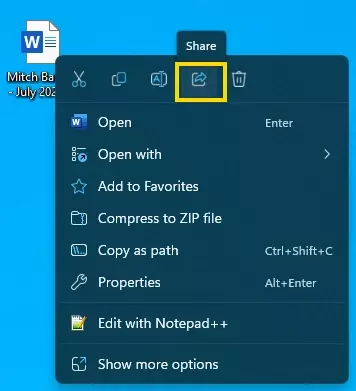
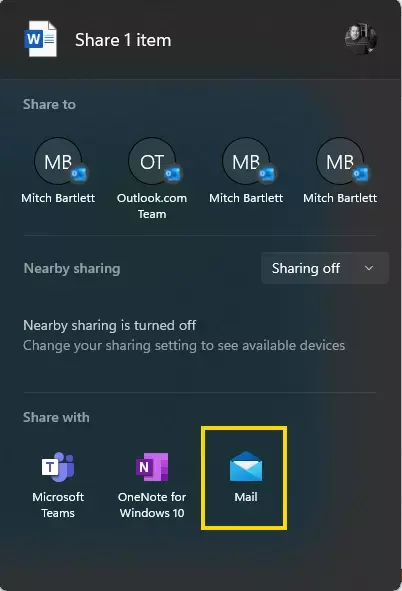
Ako želite klasičnu, stariju opciju Pošalji na > Mail primatelja, morat ćete desnom tipkom miša kliknuti ikonu, a zatim odabrati Prikaži više opcija otkriti klasiku Pošalji > primatelju pošte opcija.
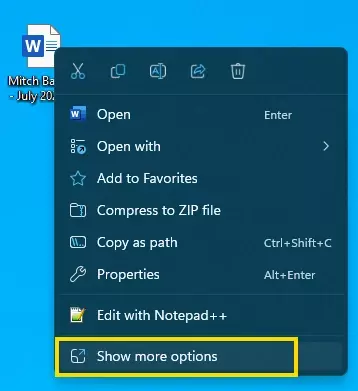
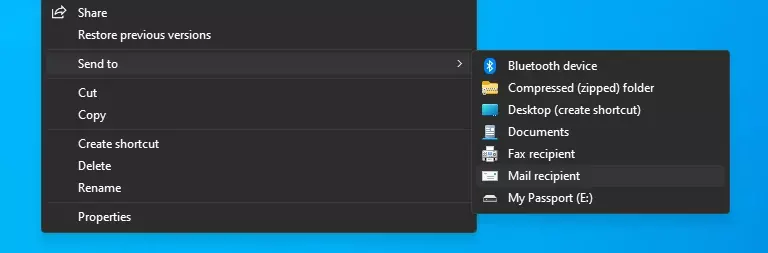
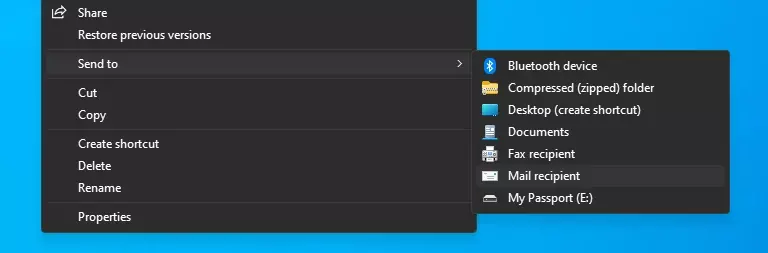
Ako ova opcija nedostaje u sustavu Windows 11 ili prethodnim verzijama sustava Windows, možete je vratiti pomoću ovih koraka:
- Držite "Windows ključ" zatim pritisnite "R” za otvaranje prozora Pokreni.
- Upišite sljedeće, a zatim pritisnite “Unesi“:
%appdata%\Microsoft\Windows\SendTo - Pojavit će se prozor. Odaberite "Pogled” i provjerite je li okvir „Proširenja naziva datoteke” označen.
- Desnom tipkom miša kliknite prazno područje u prozoru, a zatim odaberite "Novi” > “Tekstualni dokument“.
- Imenujte datoteku datoteku "MailRecipient. MAPIMail“.
Napomena: Pazite da ne napustite ".TXT” proširenje datoteke.
To bi trebalo poslužiti!